Hoe maak je een verjaardagskalender in Outlook?
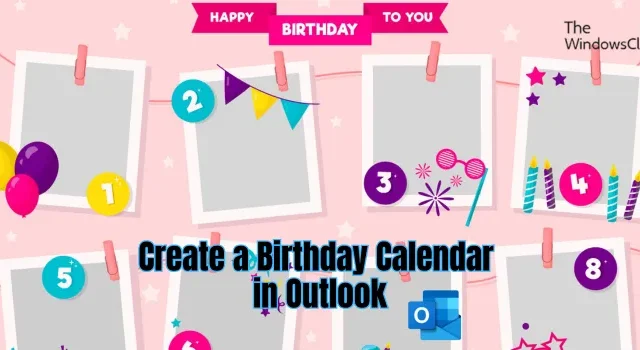
Wilt u een verjaardagskalender maken in Outlook ? Deze handleiding laat zien hoe u precies een verjaardagskalender kunt toevoegen in Microsoft Outlook op uw Windows-pc.
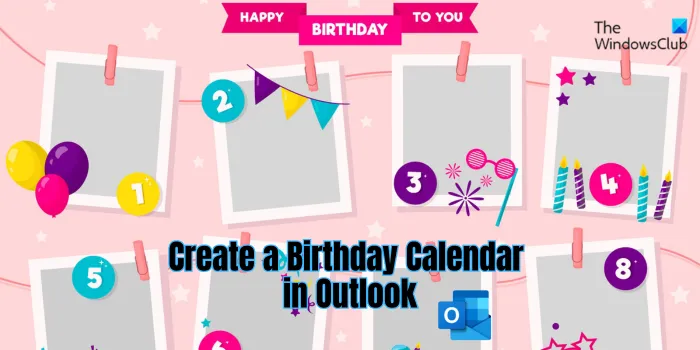
Hoe maak je een verjaardagskalender in Outlook?
Om een verjaardagskalender in Microsoft Outlook te maken, kunt u de onderstaande stappen volgen:
- Start Outlook.
- Ga naar Mensen.
- Voeg verjaardagen toe aan uw contacten.
- Ga naar Agenda.
- Klik op de optie Agenda toevoegen.
- Schakel de optie Verjaardagskalender inschakelen in.
- Selecteer de Verjaardagskalender uit Mijn agenda’s.
- Pas de verjaardagskalender aan.
- Print of deel de verjaardagskalender.
Start eerst de Outlook-app op uw pc of open de webapp van Outlook in een browser. Hier gebruiken we Outlook online om een verjaardagskalender te maken. U kunt vergelijkbare stappen in de desktop-app van Outlook gebruiken om hetzelfde te doen.
Nu moeten we de geboortedata van mensen hebben om een verjaardagskalender te kunnen maken. U kunt dus handmatig verjaardagen toevoegen van contacten die u in Outlook heeft, of contacten met geboortedatuminformatie importeren. Laten we eens kijken hoe:
Ga naar het tabblad Mensen en selecteer de optie Alle contacten .
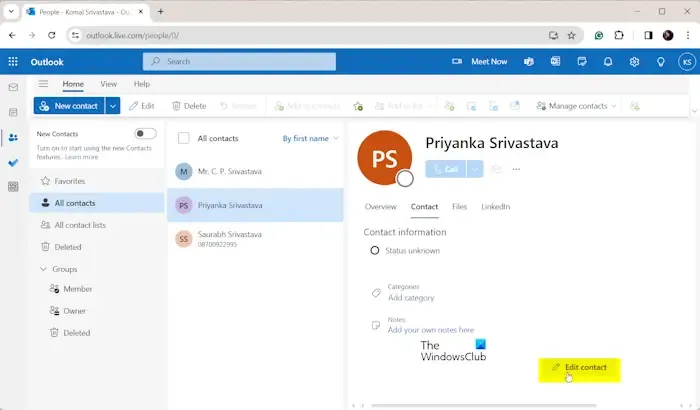
Selecteer vervolgens het contact dat geen verjaardagsinformatie bevat en druk op de knop Contact bewerken .
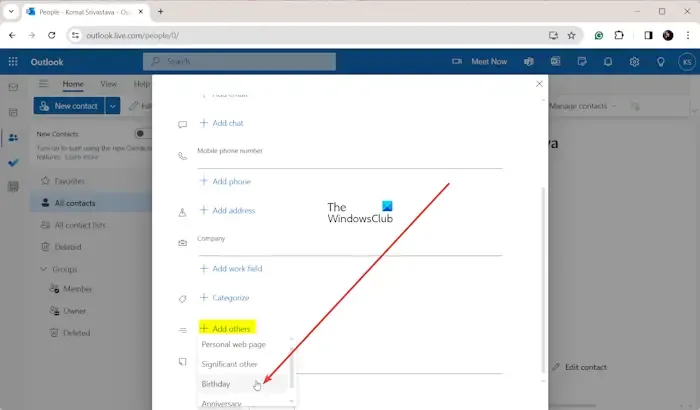
Blader in het gevraagde dialoogvenster naar beneden en klik op de optie Anderen toevoegen . Kies vervolgens de optie Verjaardag .
Voer daarna de geboortedatum van uw contactpersoon in en klik op de knop Opslaan .
Voeg op dezelfde manier de geboortedata van de overige contacten toe.
Als u niet al het werk handmatig wilt doen, importeert u eenvoudig contacten uit CSV-bestanden door op de optie Contacten beheren > Contacten importeren te klikken .
Nadat u geboortedata aan uw contacten heeft toegevoegd, gaat u naar het tabblad Agenda .
Druk vervolgens op de knop Agenda toevoegen .
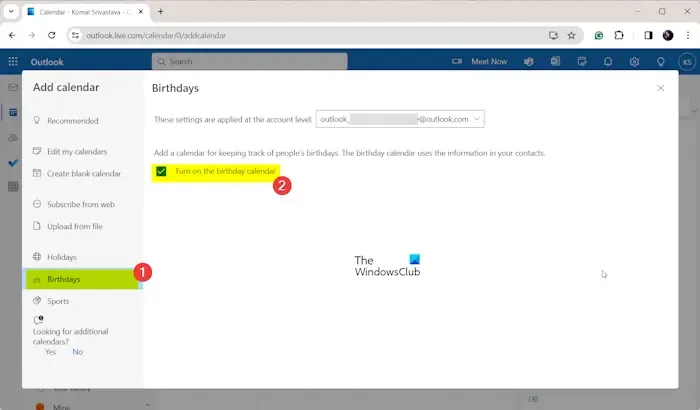
Navigeer nu naar de optie Verjaardagen in het linkerdeelvenster van het verschenen venster.
Vink daarna het selectievakje aan met de naam Zet de verjaardagskalender aan en sluit het dialoogvenster.
Zie: Hoe twee Outlook-agenda’s samenvoegen ?

Vouw vervolgens de categorie Mijn agenda’s uit en u ziet een optie Verjaardagskalender . Selecteer eenvoudigweg deze optie en u kunt alle verjaardagen gemarkeerd op de kalender zien.

Bovendien kunt u de verjaardagskalender ook aanpassen. Om dat te doen, klikt u eenvoudig met de rechtermuisknop op de verjaardagskalender en gaat u naar de optie Kleur . Kies de kleur waarmee je verjaardagen wilt benadrukken. Daarnaast kunt u ook het pictogram wijzigen dat met de geboortedata wordt weergegeven. Klik met de rechtermuisknop op de verjaardagskalender, ga naar de optie Charm en kies het geschikte pictogram.
U kunt de verjaardagskalender ook naar uw voorkeur verplaatsen naar andere aangepaste groepen.
Het mooie is dat je vanuit de Verjaardagskalender direct nieuwe verjaardagen kunt toevoegen. Klik met de rechtermuisknop op de verjaardagskalender en selecteer de optie Nieuwe verjaardag . U kunt nu de contactgegevens toevoegen en het contact opslaan.
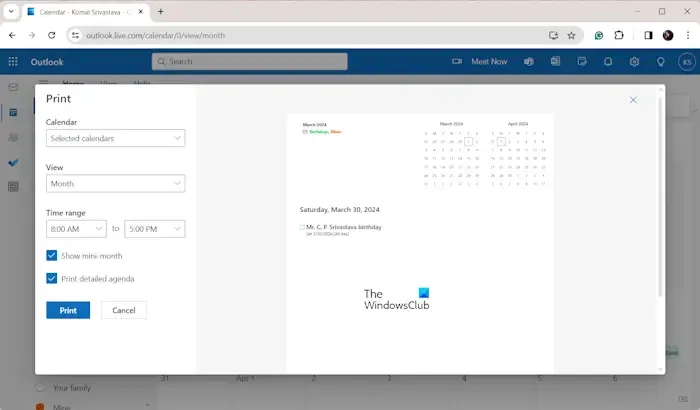
Ten slotte kunt u de verjaardagskalender afdrukken of delen. Om de kalender af te drukken, selecteert u de verjaardagskalender in het linkerdeelvenster en drukt u op de knop Afdrukken op het lint.
Selecteer in het venster Afdrukken het selectievakje Gedetailleerde agenda afdrukken om de lijst met verjaardagen in de geselecteerde maand af te drukken. Als u de volledige maandkalender wilt opnemen, kunt u ook het selectievakje Minimaand weergeven aanvinken . Daarnaast kunt u het tijdsbereik en de weergave ook aanpassen.
Als u klaar bent, klikt u op de knop Afdrukken , stelt u afdrukopties in, zoals printer, lay-out, kleur, enz., en klikt u op de knop Afdrukken .
U kunt de verjaardagskalender ook delen met andere contacten en e-mailadressen.
Zo voeg je eenvoudig verjaardagen toe aan Outlook en maak je een verjaardagskalender.
Hoe maak ik een aangepaste agenda in Outlook?
Het is vrij eenvoudig om een aangepaste agenda in Outlook te maken. Navigeer eenvoudig naar het tabblad Agenda , klik op de knop Agenda toevoegen en kies de optie Lege agenda maken . Geef daarna de kalender een naam, selecteer de kleur en het pictogram, kies de categorie waaraan u deze nieuwe kalender wilt toevoegen en druk op de knop Opslaan . U kunt nu evenementen, afspraken, enz. aan deze kalender toevoegen en deze naar wens aanpassen.
Hoe voeg ik verjaardagen toe aan de Outlook-agenda vanuit Excel?
Volg de onderstaande stappen om verjaardagen toe te voegen aan de agenda in Outlook vanuit Excel:



Geef een reactie